win10关闭快速开启的方法 win10一碰鼠标就开机怎么办
更新时间:2023-05-10 10:43:04作者:zheng
在win10操作系统中我们可以设置电脑的快速开机,我们在将电脑关机之后电脑并不会完全断开电源,而是会保持低功率运行,这样方便用户快速开机,有些用户遇到关机之后一碰鼠标就自动开机可能就是开启了这个功能,那么该怎么关闭呢?今天小编就教大家win10关闭快速开启的方法,操作很简单,跟着小编一起来操作吧。
推荐下载:win10 32位镜像
方法如下:
1、点击“开始”——“设置”,打开设置界面;
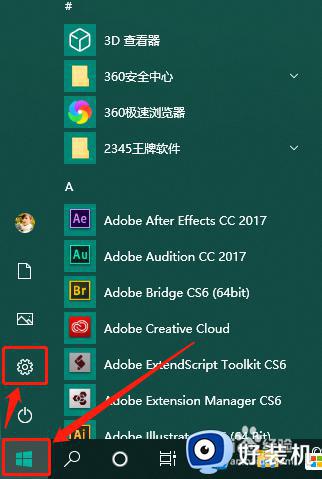
2、搜索框输入“控制面板”——点击“控制面板”;
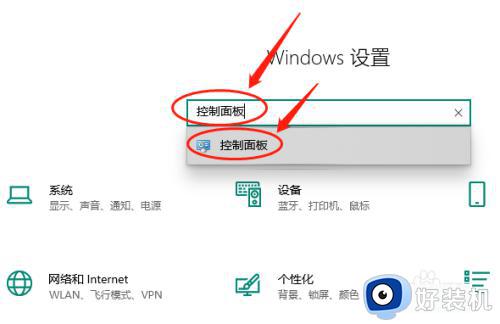
3、点击切换为“小图标”——“电源选项”;
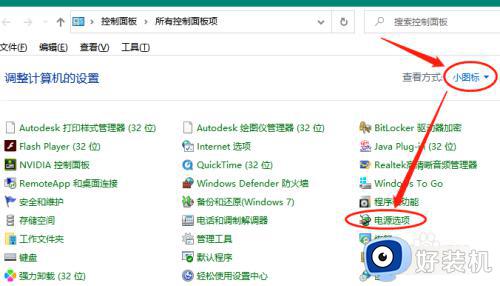
4、点击“选择电源按钮的功能”;
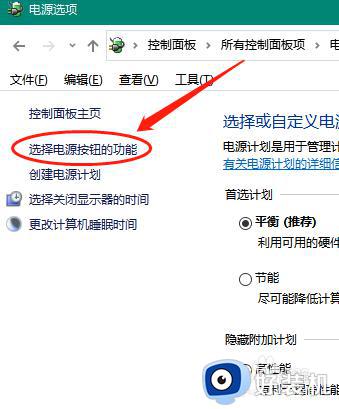
5、看到下面呈现灰色不可用状态,不怕,我们点击“更改当前不可用的设置”;
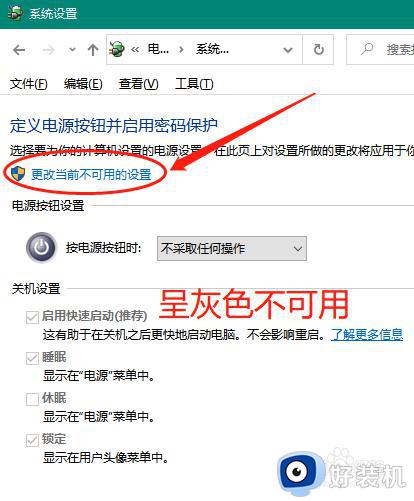
6、好了,咱们去掉勾选“启用快速启动”——点击“保存修改”;
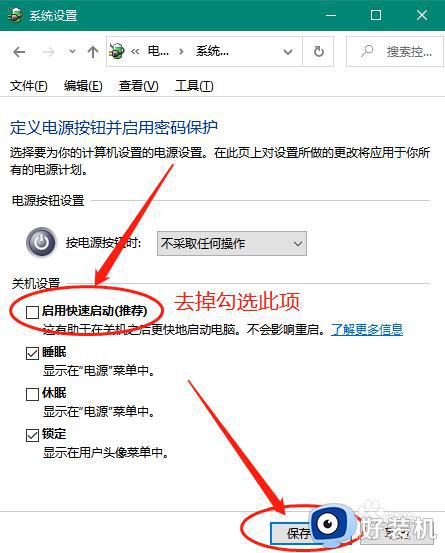
以上就是关于电脑去掉右下角拼字的方法的全部内容,还有不懂得用户就可以根据小编的方法来操作吧,希望能够帮助到大家。
win10关闭快速开启的方法 win10一碰鼠标就开机怎么办相关教程
- win10关机后一碰鼠标就开机的解决方法 win10关机后碰鼠标就开机怎么办
- 关闭win10的快速启动功能方法 怎么关闭win10快速启动功能
- win10快速启动怎么关闭 win10关闭快速启动的方法
- win10怎样关闭快速启动 win10关闭快速启动多种方法
- win10开机时间慢如何加快 win10加快开机速度的图文教程
- 如何关闭开机启动项win10 快速关闭win10开机启动项的方法
- win10关闭快速开机的方法 win10怎么取消快速关机
- 如何关闭win10鼠标轨迹特效 win10鼠标轨迹特效的关闭方法
- win10关闭快速开机的步骤 win10如何关闭快速开机功能
- 如何关闭win10快速启动功能 win10关闭快速启动功能的方法
- win10拼音打字没有预选框怎么办 win10微软拼音打字没有选字框修复方法
- win10你的电脑不能投影到其他屏幕怎么回事 win10电脑提示你的电脑不能投影到其他屏幕如何处理
- win10任务栏没反应怎么办 win10任务栏无响应如何修复
- win10频繁断网重启才能连上怎么回事?win10老是断网需重启如何解决
- win10批量卸载字体的步骤 win10如何批量卸载字体
- win10配置在哪里看 win10配置怎么看
win10教程推荐
- 1 win10亮度调节失效怎么办 win10亮度调节没有反应处理方法
- 2 win10屏幕分辨率被锁定了怎么解除 win10电脑屏幕分辨率被锁定解决方法
- 3 win10怎么看电脑配置和型号 电脑windows10在哪里看配置
- 4 win10内存16g可用8g怎么办 win10内存16g显示只有8g可用完美解决方法
- 5 win10的ipv4怎么设置地址 win10如何设置ipv4地址
- 6 苹果电脑双系统win10启动不了怎么办 苹果双系统进不去win10系统处理方法
- 7 win10更换系统盘如何设置 win10电脑怎么更换系统盘
- 8 win10输入法没了语言栏也消失了怎么回事 win10输入法语言栏不见了如何解决
- 9 win10资源管理器卡死无响应怎么办 win10资源管理器未响应死机处理方法
- 10 win10没有自带游戏怎么办 win10系统自带游戏隐藏了的解决办法
